Arctime是一款中文軟件,它是專業的影視字幕軟件,Arctime為用戶提供了高效簡便的字幕解決方案,讓添加字幕的工作可以可視化創作,借助精準的音頻波形圖,可以快速創建和編輯時間軸,還可以高效的進行文本編輯、翻譯。支持SRT、ASS外掛字幕格式,并可以通過交換工程文件或與伙伴協同工作。字幕編輯完成后,僅需單擊“視頻轉碼”按鈕,即可輕松完成字幕壓制工作。
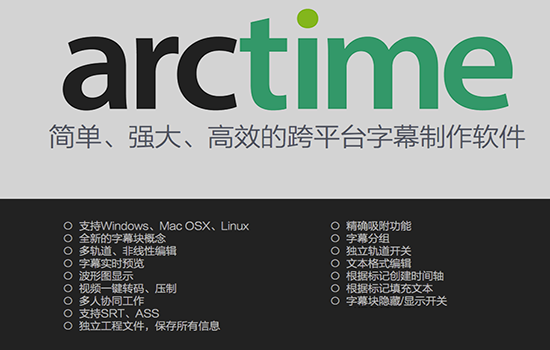
arctime電腦版特色
1、字幕直接翻譯,鍵盤按住拍打字幕
2、拍打標記創建時間軸,鼠標拖拽迅速創建時間軸
3、精確吸附功能,字幕分組
4、獨立軌道開關,字幕樣式編輯
5、字幕塊隱藏/顯示開關,時間段循環播放
6、字幕塊切分、合并,時間軸批量移動、縮放
7、獨立工程文件,保存所有信息,支持Windows、Mac OSX、Linux
8、全新的字幕塊概念,多軌道、非線性編輯
9、字幕實時預覽,波形圖顯示
10、視頻一鍵轉碼、壓制,多人協同工作
11、輸出SRT、ASS、Encore等格式,輸出XML+PNG序列,導入非編軟件
12、輸出FCPXML,直接導入FCPX,一鍵導出多種格式
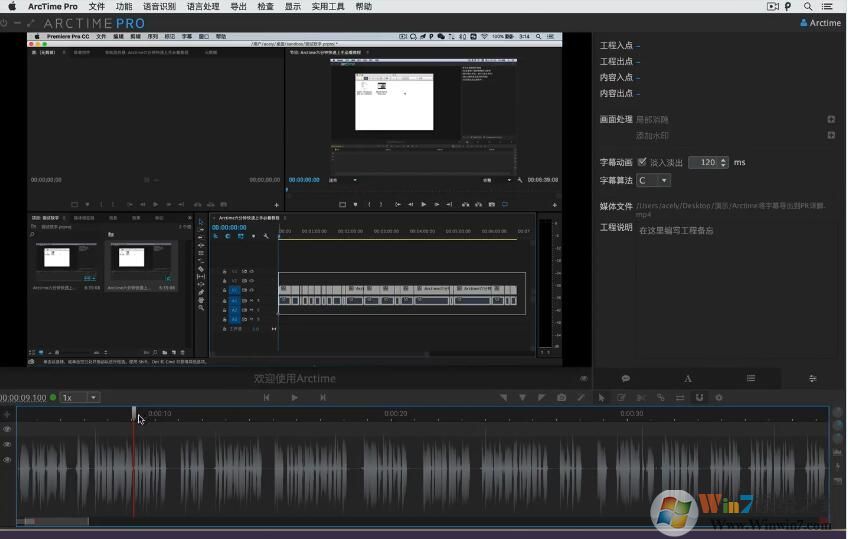
arctime基本使用方法:
基本操作
鼠標按住字幕塊可左右移動,按住字幕塊左右邊緣,可以調節開始時間和結束時間
雙擊字幕塊可編輯文字,編輯完成后,按回車或Esc鍵提交
按Ctrl/Cmd+S保存,然后播放,即可在視頻中預覽字幕效果
工具
選擇工具:默認工具,用于所有常規操作
綁定工具:將一個字幕塊綁定到另一個字幕塊的工具
切割工具:將一個字幕塊切割為2個字幕塊,以播放頭為時間切分點
拖拽創建工具:在時間軸拖拽選區后直接按照選區寬度創建一個句子,或者進行JK鍵拍打
文字交換工具:從一個字幕塊拖拽一條線到另一個字幕塊,即可交換兩者文本內容
arctime怎么加字幕
1、導入視頻
啟動Arctime,選擇文件——導入音視頻文件,
彈出文件夾位置,找到視頻,選擇打開。
這樣,視頻就導入進Arctime了。
點擊播放按鈕開始播放,拖動時間線指針選擇播放位置。
如果視頻較長,可以拖動時間軸底部的長條,向左或向右拖動長條來觀察。
2、準備TXT文件
新建一個TXT文件。
雙擊打開TXT,粘貼文字,并調整文字格式。
注意:一行的文字不宜太多,一行限制在20個字以內,(英文12個單詞以內)。字與字,行與行之間不要有空格。
3、導入TXT文件
菜單欄上選擇文件——導入純文本,
找到TXT文件,選擇打開。
彈出對話框,點擊繼續。
這樣導入的文本就在右邊字幕窗口出現了。
4、給視頻添加字幕
選擇軟件右下角的——鉛筆樣式加外框的圖標。
這是快速字幕創建工具。
選中后,會發現鼠標上會有跟隨文字,即文本段落的第一行文字。
按住鼠標左鍵,在時間軸上的音頻波形圖上劃動,如:在下圖中圈出的紅色區域向右劃動一段距離,松手,字幕就添加了。
注意:是在視頻條塊上劃動,劃動時會出現藍色的選區。
這樣,左邊文字窗口的第一行文字就添加到視頻上了。
添加字幕前,可以播放并拖動時間軸指針到合適位置,再添加。
添加完一行字幕后,
鼠標上的跟隨文字會自動切換到TXT文檔的下一行文字,可以繼續添加下一行文字,以此類推,非常便捷。
——導出視頻——
字幕制作完成后,直接導出帶字幕的視頻:
選擇Arctime菜單欄——導出——快速壓制視頻(標準MP4),然后彈出對話框,選擇開始轉碼,出現進度條,轉碼完成后,彈出轉碼后的視頻文件夾,雙擊播放就可以了。
如果還需要后續制作,就要將字幕導入到PR等剪輯軟件,進一步制作。
5、導出字幕到PR
選擇Arctime菜單——導出——字幕文件,
彈出對話框,
選擇幀率為視頻的幀率,比如視頻是25幀,這里就輸入25幀。
其他保持默認,
然后單擊導出,導出完畢后,彈出保存位置,方便你使用。
啟動PR,
1、在PR項目面板中導入和Arctime中同樣的視頻素材,并在視頻素材上右鍵——從剪輯新建序列,確保新建的序列幀率和源素材一致。
2、然后將剛才Arctime導出的SRT文件拖入PR項目面板中。
在項目面板觀察字幕的起始時間,比如是0705,就代表字幕時從7秒05幀開始的。
在PR時間軸左上角的時間碼輸入剛才觀察的字幕起始時間,比如觀察到是0705,就在時間碼中輸入0705,回車,時間線指針會自動移動到0705幀。
然后將字幕拖動到時間軸上,并且利用時間線指針的吸附動能,將字幕前面與時間線指針對齊。
然后播放就可以看到字幕按順序出現了。
如果字幕有稍微的錯位,還可以放大時間軸顯示,顯示出字幕條,然后在剪輯片段上調整字幕條的左右寬度和位置。
到這里批量添加字幕就算完成了。




 360解壓縮軟件2023
360解壓縮軟件2023 看圖王2345下載|2345看圖王電腦版 v10.9官方免費版
看圖王2345下載|2345看圖王電腦版 v10.9官方免費版 WPS Office 2019免費辦公軟件
WPS Office 2019免費辦公軟件 QQ瀏覽器2023 v11.5綠色版精簡版(去廣告純凈版)
QQ瀏覽器2023 v11.5綠色版精簡版(去廣告純凈版) 下載酷我音樂盒2023
下載酷我音樂盒2023 酷狗音樂播放器|酷狗音樂下載安裝 V2023官方版
酷狗音樂播放器|酷狗音樂下載安裝 V2023官方版 360驅動大師離線版|360驅動大師網卡版官方下載 v2023
360驅動大師離線版|360驅動大師網卡版官方下載 v2023 【360極速瀏覽器】 360瀏覽器極速版(360急速瀏覽器) V2023正式版
【360極速瀏覽器】 360瀏覽器極速版(360急速瀏覽器) V2023正式版 【360瀏覽器】360安全瀏覽器下載 官方免費版2023 v14.1.1012.0
【360瀏覽器】360安全瀏覽器下載 官方免費版2023 v14.1.1012.0 【優酷下載】優酷播放器_優酷客戶端 2019官方最新版
【優酷下載】優酷播放器_優酷客戶端 2019官方最新版 騰訊視頻播放器2023官方版
騰訊視頻播放器2023官方版 【下載愛奇藝播放器】愛奇藝視頻播放器電腦版 2022官方版
【下載愛奇藝播放器】愛奇藝視頻播放器電腦版 2022官方版 2345加速瀏覽器(安全版) V10.27.0官方最新版
2345加速瀏覽器(安全版) V10.27.0官方最新版 【QQ電腦管家】騰訊電腦管家官方最新版 2024
【QQ電腦管家】騰訊電腦管家官方最新版 2024 360安全衛士下載【360衛士官方最新版】2023_v14.0
360安全衛士下載【360衛士官方最新版】2023_v14.0